XMATCH 함수는 배열 또는 셀 범위에서 지정된 항목을 검색한 다음 항목의 상대 위치를 반환합니다.
C3에서 C7까지의 셀에 제품 목록이 있다고 가정하고 목록에서 E3 셀의 제품이 있는 위치를 확인하려고 합니다. 여기서는 XMATCH를 사용하여 목록 내에서 항목의 위치를 확인합니다.
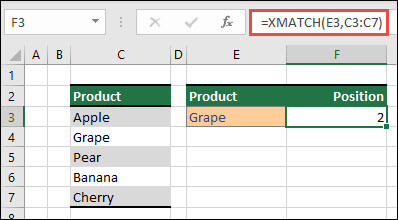
구문
XMATCH 함수는 배열 또는 셀 범위에서 항목의 상대 위치를 반환 합니다.
=XMATCH(lookup_value, lookup_array, [match_mode], [search_mode])
|
인수 |
설명 |
|---|---|
|
lookup_value 필수 |
조회 값 |
|
lookup_array 필수 |
검색할 배열 또는 범위 |
|
[match_mode] 선택 |
일치 유형을 지정합니다. 0 - 정확히 일치(기본값) -1 - 정확히 일치하는 항목 또는 다음으로 작은 항목 1 - 정확히 일치하는 항목 또는 다음으로 큰 항목 2 - *, ? 및 ~가 특별한 의미를 갖는 와일드카드 매치입니다. |
|
[search_mode] 선택 |
검색 유형을 지정합니다. 1 - 첫 번째에서 마지막까지 검색(기본값) -1 - 마지막에서 먼저 검색(역방향 검색). 2 - 오름차순으로 정렬되는 lookup_array를 사용하는 이진 검색을 실행합니다. 정렬하지 않으면 잘못된 결과가 반환됩니다. 2 - 오름차순으로 정렬되는 lookup_array를 사용하는 이진 검색을 실행합니다. 정렬하지 않으면 잘못된 결과가 반환됩니다. |
예제
예제 1
"Gra" 값과 정확히 일치하거나 가장 가까운 첫 번째 구의 정확한 위치는 다음 예제에서 결정됩니다.
수식: XMATCH(E3,C3:C7,1)
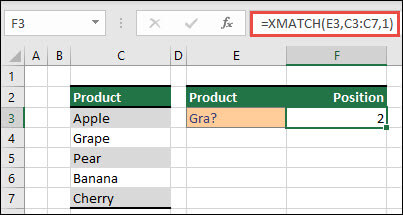
예제 2
보너스 자격을 갖춘 영업 사원 수는 다음 예제에서 결정됩니다. 목록에서 가장 가까운 항목이나 정확히 일치하는 항목을 검색하기 위해 match_mode 1도 사용합니다. 그러나 데이터는 숫자이므로 값 수를 반환합니다. 이 instance 보너스 금액을 초과한 4명의 영업 담당자가 있었기 때문에 함수는 4를 생성합니다.
Formula=XMATCH(F2,C3:C9,1)
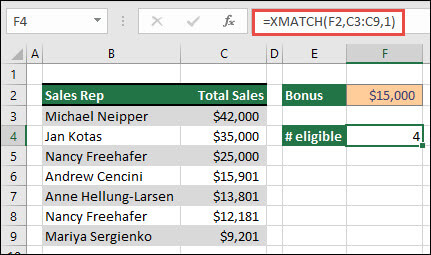
예제 3
다음으로 INDEX/XMATCH/XMATCH를 혼합하여 동시 세로 및 수평 조회를 수행합니다. 이 instance 특정 영업 담당자의 판매 합계와 월을 반환하려고 합니다. 이는 INDEX 및 MATCH 메서드를 결합하는 것과 비슷하지만 인수가 적습니다.
Formula=INDEX(C6:E12; XMATCH(B3,B6B12), XMATCH(C3,C5:E5))
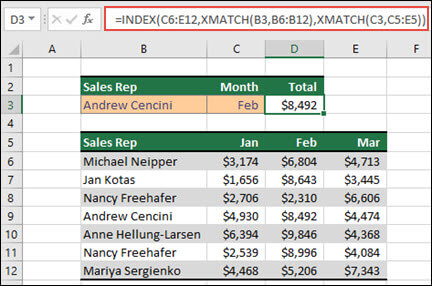
예제 4
또한 XMATCH를 사용하여 배열 내의 값을 반환할 수 있습니다. =XMATCH(4,{5,4,3,2,1})는 instance 4가 배열의 두 번째 항목이므로 2를 제공합니다. =XMATCH(4.5,{5,4,3,2,1},1)는 이 정확한 일치 사례에서 1을 생성하지만, match_mode 인수(1)는 정확한 일치 항목 또는 다음으로 가장 큰 항목(5)을 반환하도록 구성됩니다.
추가 지원
언제든지 Excel 기술 커뮤니티에서 전문가에게 문의하거나 커뮤니티에서 지원을 받을 수 있습니다.










